- Este bine să aveți un cont Microsoft și doriți să instalați Windows 10.
- Modo mai simplu pentru farlo este deconectat de la Internet în timpul instalării sistemului de operare.
- O altă opțiune este crearea unui cont fittizio și modificarea ulterior într-un cont local

Puteți instala Windows 10 fără un cont Microsoft? La răspunsul scurt este si, ma este necesar să se urmeze o serie de pasagi specifici pentru farlo. Li elencheremo di seguito.
Pentru a-ți demonstra același sistem de operare Windows 10, nu vrei sau nu ai nevoie de un cont Microsoft pentru a accesa.
Puteți accesa Windows 10 fără un cont Microsoft, să vă aflați că puteți instala Windows 10 și fără acest lucru.
- Vino să ocoliți contul Microsoft în Windows 10?
- 1. Deconectare de la Internet
- 2. Utilizați butonul Indietro
- 3. Crea un cont fittizio
Vino să ocoliți contul Microsoft în Windows 10?
1. Deconectare de la Internet
- Creați o unitate de instalare a suportului de conectare și deconectare a Internetului.
- Avviați PC-ul pe suport de instalare și faceți clic pe butonul Instala ora (Instaleaza acum).

- Fai clic su Nu ho un codice Cheia de produs(1 – Nu am o cheie de produs) nu este disponibil și selectat Fallo più tardi(2 – Faceți asta mai târziu).

- Ora, selectați opțiunea Instalație personalizată(Personalizat: Instalați numai Windows (avansat)) quando ti viene chiesto del tipul de instalare che desideri executa.

- Apoi, selectați regiunea dvs(IT în cazul nostru) e il layout della tastiera nelle pagini succesive.

- Fai clic su Internet fără acces(nu am internet) nell’angolino in basso a sinistra când la configurare se arată il mesaj Connettiti a una rete (Hai să te conectăm la o rețea).

- Nella pagina următoare, faci clic pe Continua con configuration limitata(Continuați cu configurarea limitată) când se afișează avantajul utilizării Internetului pentru configurare.

- Infine, introducesci numele utilizatorului și parola când vor fi afișate în pagină Utilizați acest computer(Cine va folosi acest computer?). Acest lucru creează un cont local pentru a putea completa configurația lui.

Deconectarea de la Internet este metoda mai simplă de instalare a Windows 10 fără un cont Microsoft. Acest lucru va face ca Micorosoft să salți pagina dell’account și să puteți completa configurația cu un cont local, vă puteți afișa sopra.
2. Utilizați butonul Indietro
- Inserisci un driver di installazione del suport e ripeti i pasagi de la 2 la 5 nella Soluția 1.
- Ora, selectați opțiunea Configurare per uso personal(Configurat pentru uz personal) quando ti viene chiesto come vrei să configurezi tu PC.

- Quindi, spegni Internet e face click sul butonul Indietro nella parte superiore della pagina Accesați contul Microsoft .

- Fare clic pe butonul Riprova nella pagina Qualcosa è andato storto.
- Ora, introducesci il tuo nume utilizator și parola în pagină Chi utilizzerà questo PC(Cine va folosi acest computer?).

- Da qui, introducesci le tue questions di sicurezza și segui le instrucțiuni sullo ecran pentru completare l’installazione.
Un alt metodo eficient pentru instalarea Windows 10 fără un cont Microsoft este săltat pe pagina în timpul instalării. Așadar, vine primul metodo, și acesta creează un cont Microsoft pentru tine.
- 3 Modi per Correggere l’Errore della Stampante Canon 5b00
- Codul de eroare 43 pentru Windows 11: 6 soluții pentru rezolvare
- Vino să configurați Windows 11 fără un cont Microsoft
- Scheda Arduino/Genuino Uno: Errore Durante la Compilazione
- 5 Programmi Facili per Creare Attestati di Partecipazione
- I Programmi Migliori per Rimuovere lo Sfondo alle tue Foto
- Netflix Video HDR Non Funziona: Come Risolvere il Problema
- Come Correggere l’IPTV che non Funziona con WiFi in Italia
- I 5 Migliori Temi Scuri di Windows 11 Disponibili Gratis
- 11 Programmi per Creare Siti Web Senza Codifica [No HTML]
- Vino să utilizați VPN pe Xbox One Series S? 7 da Provare
- Le Migliori VPN pentru Guardare DigiOnline Dall’Italia ed Estero
- I Migliori Software di Sicurezza pentru Piccole și Medie Imprese
- Cele 8 Migliori VPN Gratuite pentru Guardare Netflix în 2022
- Utilizare ChatGPT Senza Numero di Telefono [Guida Rapida]
- Come Aggiornare i Driver pe Windows 11 [5 Modi]
3. Crea un cont fittizio
Se le due soluții pentru a nu ajuta la instalarea Windows 10 fără a utiliza un cont Microsoft, ai creat un cont fittizio pentru a proceda.
- Ripeti i pasaje 1 și 2 nella solutia 2 .
- Fare clic sull’opzione Crea cont(Creează cont) nella pagina Accesați contul Microsoft.

- Ora, introducesci le informații cereri și completa la configurare.
- După ce este completat la instalare, ați primit gustul Windows + eu pentru a deschide aplicația Setări e selecta opțiunea Cont .

- Fai în schimb, faceți clic pe Accedi cu un cont local(În schimb, conectați-vă cu un cont local).

- În mod succesiv, faceți clic pe butonul Avanti nella pagina următoare.
- Da qui, introducesci parola ta sau PIN.
- Introduceți un nume de utilizator, o parolă și întrebări de siguranță, apoi faceți clic pe Avanti .
- Infine, fai clic su Esci e termina .
Ecco fatto: tutto ciò di cui hai nevoie pentru a aggirare il requisito dell’account Microsoft în timpul instalării sistemului de operare. A questo punto dovresti essere in grado di farlo con una delle opzioni in this guida.
Ați efectuat actualizarea și instalați Windows 11 fără un cont Microsoft, consultați ghidul nostru dedicat pentru a face rapid.
Sentiti libero di farci sapere se riscontri problemi nell’applicare i passaggi precedenti.
© Copyright Windows Report 2023. Nu este asociat cu Microsoft
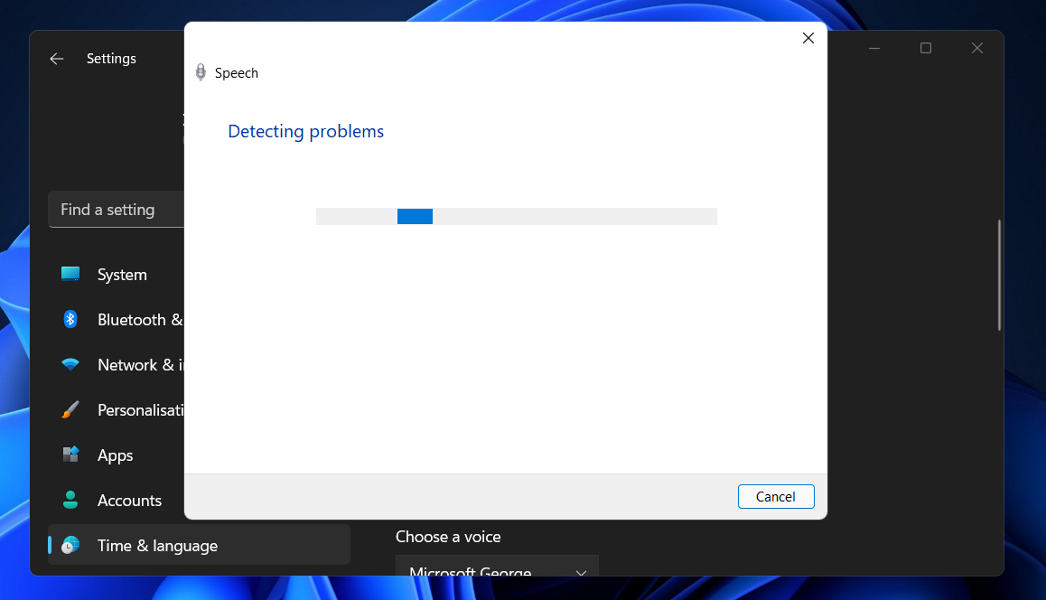

![Cum Ver Ecuador vs Senegal în Vivo Gratis [FIFA 2022]](/f/41a5bb643e6c1da76290c3e4a17828d4.png?width=300&height=460)